Hämta QPK30.54-22: Motorola One Android 10-uppdatering [Ny uppdatering: QPKS30.54-22-4]
News / / August 05, 2021
Idag började Motorola rulla Android 10-uppdateringen till Motorola One-enheten i regionen Brasilien. Uppdateringen är live med byggnummer QPK30.54-22 och kommer snart att finnas tillgängligt globalt. Den rullar via OTA (Over The Air) för användare i Brasilien och snart kommer den att vara tillgänglig för användare i Indien, Latinamerika, USA och mer. Om du inte har tålamod kan du ta tag i länken och installera den manuellt på din enhet.
Motorola One Specifikationer
Motorola One tillkännagavs i augusti 2018 som har en 5,9-tums IPS LCD-skärm med en skärmupplösning på 720 x 1520 pixlar.
Motorola One drivs av en ARM Cortex-A53, 2000 MHz, kärnor: 8 med Qualcomm Snapdragon 625 MSM8953-chipset i kombination med 4 GB RAM och 64 GB internt minne. Det stöder också ett externt minneskort. Enheten kom ur lådan med Android 8.1 Oreo och stöds av ett 3000 mAh batteri (ej avtagbart).
När det gäller kameran har enheten en dubbelkamerainstallation med 13MP + 2MP primära sensorer och en selfie-kamera med ett 8MP-objektiv. Andra anslutningsmöjligheter inkluderar 4G-VoLTE, GPS, Glonass, Bluetooth, mobil hotspot, accelerometer, omgivande ljussensor, gyroskop, närhetssensor och kompass. etc.
Förutsättningar:
- Detta fungerar bara på Motorola One
- Ladda ner firmware:
- QPKS30.54-22-4 RETBR Brasilien: Ladda ner
- QPKS30.54-22-4 RETAIL Global: Ladda ner
- QPK30.54-22 RETBR Brasilien: Ladda ner
- QPK30.54-22 RETAIL Global: Ladda ner
- QPK30.54-22 RETIN Global: Ladda ner
- För att blinka Android 10 måste du först låsa upp startladdaren på Motorola One.
- Ladda ner ADB Android SDK Platform Tool
- Ladda ner och installera Motorola USB-drivrutiner på din dator.
Steg för att installera Motorola One Android 10-uppdatering: QPK30.54-22
- Ladda först ned firmware från Motorola One Android 10 ovanifrån.
- Du måste extrahera den nedladdade firmware till plattformsverktyg mapp.
- På ett tomt utrymme inuti mappen trycker du på SKIFT-tangenten och högerklickar på ett tomt utrymme. Välj Öppna PowerShell-fönstret här från popup-fönstret som visas.
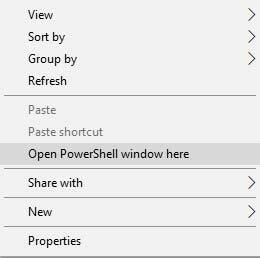
- Nu kan du ansluta din Motorola One till datorn med USB-kabel och se till att den är upplåst. Ange följande kommando i kommandoradsfönstret:
adb omstart bootloader
- Din enhet kommer nu att starta bootloader-läge.
- När det har gjort, se till att verifiera om din enhet är korrekt ansluten genom att ange kommandot nedan:
snabbstartsenheter
- Ovanstående kommando returnerar en utdata med enhets-ID. Om det inte gör det, se till att du har installerat drivrutinerna och starta om din maskin
- Ange följande kommandon nu för att blinka fabriksbilden och återställa fast firmware på Moto G-enheten. Det kan finnas en chans att din enhet eller variant har ett extra eller mindre antal system.img_sparsechunk så se till att blinka därefter. Om du nedgraderar din Moto Gs firmware, blinka inte gpt.bin och bootloader.img / motoboot.img filer.
fastboot getvar max-sparse-size fastboot oem fb_mode_set. fastboot flash-partition gpt.bin. fastboot flash bootloader bootloader.img. fastboot flash-modem_a NON-HLOS.bin. fastboot flash fsg_a fsg.mbn. fastboot radera modemst1. fastboot radera modemst2. fastboot flash dsp_a adspso.bin. fastboot flash logo_a logo.bin. fastboot flash boot_a boot.img. fastboot flash system_a system.img_sparsechunk.0. fastboot flash system_a system.img_sparsechunk.1. fastboot flash system_a system.img_sparsechunk.2. snabbstartsblixt system_a system.img_sparsechunk.3. fastboot flash system_a system.img_sparsechunk.4. fastboot flash system_a system.img_sparsechunk.5. fastboot flash system_a system.img_sparsechunk.6. fastboot flash system_a system.img_sparsechunk.7. fastboot flash system_a system.img_sparsechunk.8. fastboot flash system_b system_b.img_sparsechunk.0. fastboot flash system_b system_b.img_sparsechunk.1. fastboot flash vendor_a vendor.img_sparsechunk.0. fastboot flash-leverantör_a vendor.img_sparsechunk.1. fastboot flash oem_a oem.img. snabbstartsblixt oem_b oem_other.img. fastboot radera cache snabbboot radera användardata. fastboot radera DDR. fastboot oem fb_mode_clear. omstart av fastboot
- Starta om telefonen när allt är klart:
omstart av fastboot
När din enhet startar kommer du att se de första installationsinstruktionerna. Så här kan du installera Motorola One Android 10-uppdateringen och det är ganska enkelt för alla att följa. Om du har några frågor eller känner dig fast, låt oss veta via kommentarerna nedan.
Subodh älskar att skriva innehåll oavsett om det kan vara tekniskt eller annat. Efter att ha skrivit på teknisk blogg i ett år blir han passionerad för det. Han älskar att spela spel och lyssna på musik. Förutom att blogga är han beroendeframkallande för spel-PC-byggnader och smarttelefonläckor.
![Hämta QPK30.54-22: Motorola One Android 10-uppdatering [Ny uppdatering: QPKS30.54-22-4]](/uploads/acceptor/source/93/a9de3cd6-c029-40db-ae9a-5af22db16c6e_200x200__1_.png)
![[Specialerbjudande] Xiaomi MI 6 4G Smartphone med USA-kontakt på Gearbest](/f/030611e31f8ebcebffcd175ea27ccb2f.jpg?width=288&height=384)

![J610GUBU4CTI1: Patch för augusti 2020 för Galaxy J6 Plus [Sydamerika]](/f/29b7902c05813227509f19605be4a7f4.jpg?width=288&height=384)